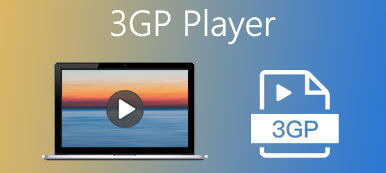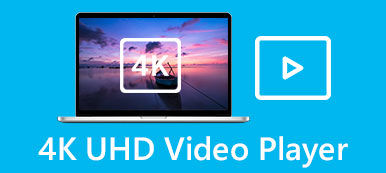데스크탑과 노트북에서 비디오를 보는 것이 휴대폰으로 영화를 보는 것보다 훨씬 더 좋을 것입니다. 영상을 더 큰 화면에 고화질로 보여줄 것이기 때문이다. 그러나이를 수행하려면 데스크톱이나 랩톱에 비디오 플레이어가 설치되어 있어야 합니다. 이 비디오 플레이어는 단지 비디오를 보기 위한 것이 아니라 일부 사소한 조정을 수정하고 슬로우 모션과 같이 화면에 표시되는 다른 활동을 허용할 수 있기 때문에 매우 매력적입니다. 가장 좋은 것을 식별하기 위해 슬로우 모션 비디오 플레이어 동영상을 재생할 수 있는 위치 느린, 다음은 최고의 선택입니다.
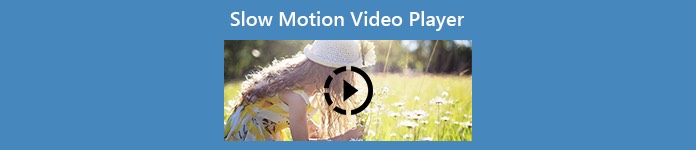
1부. 최고의 슬로우 모션 비디오 플레이어 3개
탑 1. VLC 플레이어
VideoLAN 프로젝트의 VLC 미디어 플레이어(VideoLAN 클라이언트라고도 함)는 다양한 플랫폼에서 공통적으로 사용되는 무료 오픈 소스 미디어 플레이어입니다. VLC Media Player는 Android, iOS 및 Windows Phone을 포함한 데스크톱 및 모바일 운영 체제에서 사용할 수 있습니다. VLC는 결함이 있는 시스템으로 유명하므로 다양한 문제를 해결하는 다양한 도구가 있습니다. 기술적인 문제가 있음에도 불구하고 이 비디오 플레이어에는 비디오 시청에 탁월한 경험을 제공할 수 있는 많은 도구가 있습니다. 도구 중 하나는 일반 비디오의 속도를 슬로우 모션으로 만드는 속도를 조정할 수 있습니다. 이 비디오 플레이어는 슬로우 모션 비디오를 최상의 상태로 재생할 수 있습니다. 뛰어난 출력과 고해상도로 미디어 플레이어가 제공할 수 있는 최고의 슬로우 모션 비디오를 편안하게 감상할 수 있습니다.
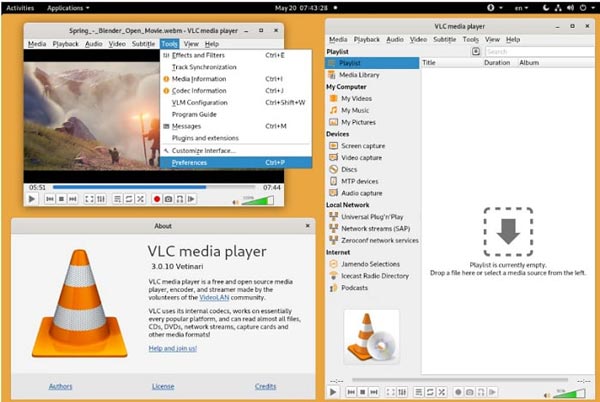
관련 : VLC Media Player 및 최상의 대안에 대한 포괄적인 소개
탑 2. 윈도우 미디어 플레이어
Windows Media Player는 Windows 운영 체제를 실행하는 개인용 컴퓨터와 Windows 모바일 플랫폼을 실행하는 모바일 장치에서 사용하기 위해 Microsoft에서 개발한 비디오, 오디오 및 이미지 플레이어이지만 Mac 사용자도 사용할 수 있습니다. Windows 동영상 플레이어에는 매우 좋은 품질의 슬로우 모션 비디오를 만들 수 있는 향상된 재생 기능이 있습니다. 이 윈도우 플레이어는 휴대용 장치 동기화 등과 같은 고유한 도구로 인해 일반적인 비디오 플레이어가 아닙니다. 그러나 이 미디어 플레이어의 단점은 몇 가지 형식만 지원한다는 것입니다. 그 외에도 이 비디오 플레이어에서 슬로우 모션 비디오를 보는 것은 탁월한 선택입니다.
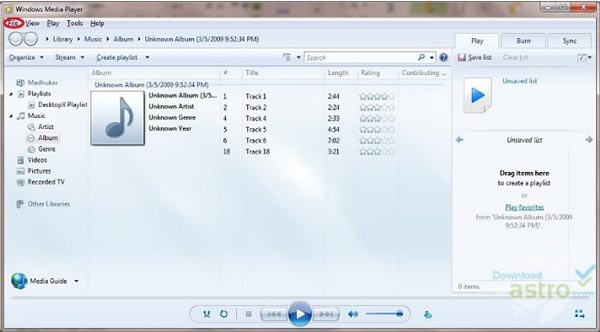
관련 : Windows Media Player 4/10/11에서 MP12 비디오를 재생하는 방법
탑 3. Wondershare 플레이어
에는 많은 기능과 옵션이 있습니다. Wondershare 플레이어 다른 미디어 플레이어와 차별화됩니다. 이 플레이어는 모든 비디오 형식을 재생하고 지원할 수 있습니다. 최고의 비디오 재생을 경험하기 위해 사용할 수 있는 도구가 있는 무료 다운로드 미디어 플레이어입니다. 주요 자산 도구 중 하나는 비디오를 슬로우 모션으로 재생할 수 있으며 비디오 재생 속도를 최대한 빠르게 또는 가장 느리게 조정할 수 있습니다. 그러나 제시된 이러한 도구는 초보자 사용자가 알고 사용할 수 있을 만큼 복잡합니다. 마지막으로, 이 비디오 플레이어는 지연이나 프레임 손실 없이 비디오를 재생하는 데 탁월한 품질을 제공할 수 있습니다.
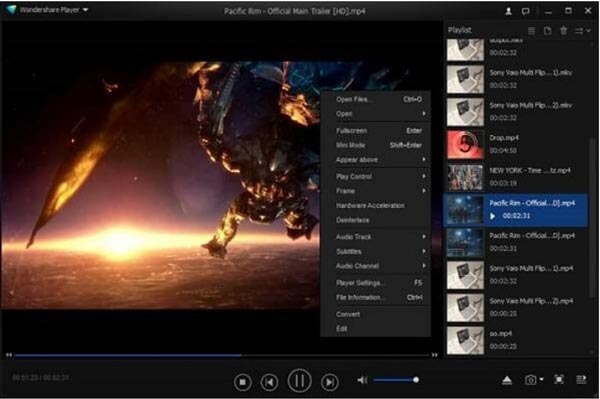
파트 2. 보너스 팁: 슬로우 모션 비디오를 쉽게 만드는 방법
위에서 언급한 모든 선택 사항과 달리 이 최상의 대안은 소프트웨어입니다. 비디오 변환기 궁극 당신이 알고 있는 전문 편집자의 능력을 능가할 수 있는 무료 다운로드 소프트웨어입니다. 제공할 수 있는 다양한 도구가 있으며 사용 가능한 도구 중 하나는 프레임별로 슬로우 모션 비디오를 만들 수 있습니다. 모든 비디오 플레이어와 달리 이 소프트웨어는 슬로우 모션 비디오를 영구적으로 만들 수 있습니다. Video Speed Controller라는 도구를 사용하면 정상 속도로 재생되는 모든 비디오를 슬로우 모션으로 변환할 수 있습니다. 또한 이 소프트웨어를 사용하여 비디오 품질을 향상시킬 수도 있습니다. 이제 소프트웨어에 대한 세부 정보를 알았으니 절차도 알아야 합니다.
1단계소프트웨어를 다운로드하려면 비디오 변환기 궁극클릭 무료 다운로드 아래 그림과 같이. 소프트웨어를 컴퓨터에 다운로드한 후 설치를 시작하고 클릭하십시오. 지금 시작하기 설치가 완료되었으면.
2단계컴퓨터에 소프트웨어를 설치한 후 소프트웨어를 실행하여 프로세스를 계속하십시오. 소프트웨어를 실행하면 변환 메뉴 탭이 인터페이스에 나타납니다. 딸깍 하는 소리 도구 상자 소프트웨어에서 주요 도구를 사용할 수 있는 곳에서 진행합니다. 선택하다 비디오 변환기 궁극 주어진 도구에 파일 업로드를 진행합니다.
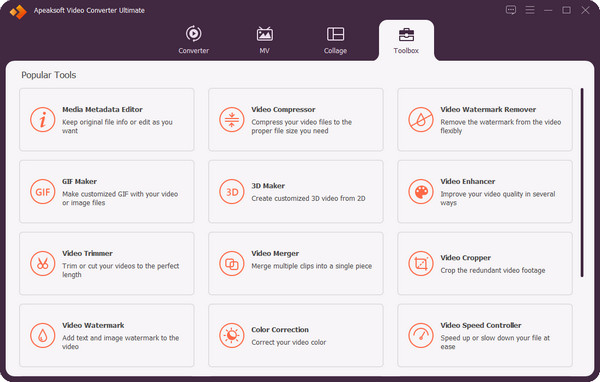
3단계주어진 도구를 클릭하면 다른 인터페이스가 나타납니다. 딸깍 하는 소리 + 컴퓨터에서 소프트웨어로 파일을 전송하기 위해.
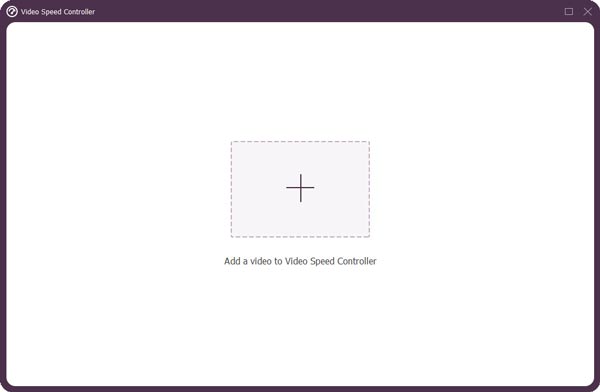
4단계이제 슬로우 모션을 만들려는 비디오 편집을 시작할 수 있습니다. 왼쪽에 주어진 속도의 모든 속도를 클릭 1x (동영상의 정상 속도를 나타내는 속도입니다.) 전체 보기에서 속도를 변경하면 동영상의 후유증을 볼 수 있습니다.
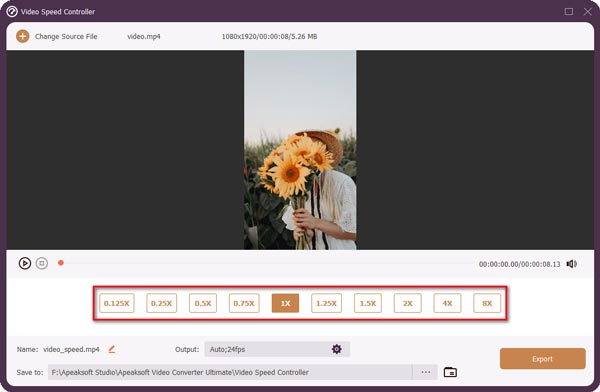
5단계결과에 만족할 때까지 비디오 클립의 재생 속도를 조정할 수 있습니다. 그런 다음 형식, 해상도 및 품질 설정을 변경하여 원하는 출력을 선택할 수 있습니다. 완료되면 다음을 클릭합니다. 수출 작업을 저장할 위치를 선택합니다.
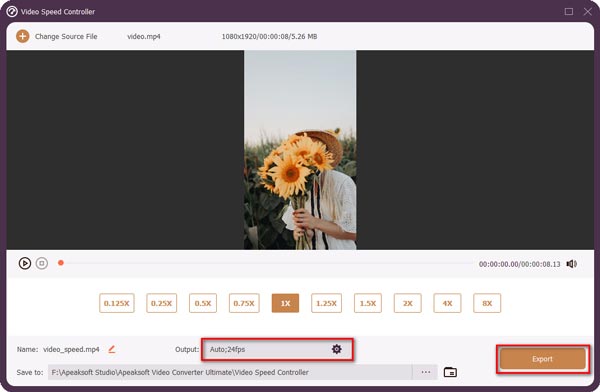
파트 3. 슬로우 모션 비디오 플레이어에 대한 FAQ
녹화 후 동영상을 슬로우모션으로 만들 수 있나요?
슬로우 모션 비디오는 카메라의 슬로우 모션 모드를 사용하거나 비디오 편집 소프트웨어를 사용하여 일반 비디오를 슬로우 모션으로 변환하여 만들 수 있습니다. 슬로 모션 기능은 일부 Android 및 iPhone 모델의 기본 카메라 앱에서도 사용할 수 있습니다.
동영상을 슬로우 모션으로 재생하려면 어떻게 해야 하나요?
모바일 장치든 데스크탑이든 모든 운영 체제에서 비디오를 슬로우 모션으로 재생할 수 있습니다. 일부는 소프트웨어, 애플리케이션, 웹 도구 또는 자체 시스템에서 사용할 수 있는 미디어 플레이어가 필요합니다. 사진 또는 갤러리에서 녹화된 슬로우 모션 비디오를 재생할 수 있습니다. 하지만 간혹 녹화된 슬로우 모션 영상이 없는데 정상 속도 영상을 슬로우 모션으로 재생해야 하는 경우가 있습니다. 이를 달성하려면 주어진 문제를 변환하거나 수정할 소프트웨어, 응용 프로그램 또는 웹 도구가 필요합니다.
비디오 플레이어를 사용하여 비디오 슬로우 모션을 재생하면 비디오 품질이 저하됩니까?
아니요, 비디오 플레이어에서 재생하는 것만으로는 비디오 품질이 떨어지지 않습니다. 비디오 플레이어에서 재생하지 않고 변환하면 비디오 품질이 손실될 수 있습니다. 그러나 오디오의 글리치 및 깊은 피치, 비디오의 분할된 프레임 속도 등과 같은 약간의 작은 변화가 비디오에 나타납니다. 이러한 최소한의 변화는 나타날 수 있지만 파일 크기는 변경되지 않으므로 비디오의 품질은 동영상의 평균 속도로 다시 재생하려는 경우.
결론
슬로우 모션 비디오를 가장 잘 만드는 사람과 싸우는 다양한 종류의 미디어 플레이어가 이 기사에 나와 있습니다. 그러나 보시다시피 미디어 플레이어는 비디오를 재생하는 데 사용할 수 있는 플랫폼일 뿐이며 일부 문제를 해결하는 도구를 얻기 때문에 비디오에서 약간 변경됩니다. 그러나 슬로우 모션 비디오를 영구적으로 만들 수 있는 소프트웨어보다 더 뛰어난 다른 미디어 플레이어는 없습니다. 여기는 비디오 변환기 궁극, 인터넷이 제공할 수 있는 최고의 소프트웨어, 접근성 및 다양한 도구 제공으로 이제 슬로우 모션 비디오를 쉽게 만들 수 있습니다. 추천 도구 덕분에 비디오 속도 컨트롤러, 비디오의 재생 속도를 조정하여 정상 속도에서 감소시켜 슬로우 모션으로 만들 수 있습니다.